今天羽化飞翔给大家带来的资源名称是【 Sublime Text 4 】,希望能够帮助到大家。更多软件资源,访问《互联网常用软件工具资源汇总贴》。
软件介绍
Sublime Text 4 Build 4126是一款极其强大的代码编辑器,又是一款可以代替记事本的文本编辑器。Sublime拥有着美观的界面和实用的功能,既能够完成代码的编辑又能够完成文本编辑,还有智能的拼音检查以及记忆书签,还有Python API , Goto 功能等等。支持多窗口,多个文档同时编辑,你可以这个写代码,那个写文档两不误。
Sublime Text 4 软件下载地址
Sublime Text 4 软件安装步骤及详细教程
1.选择我们下载的安装包,右键解压。
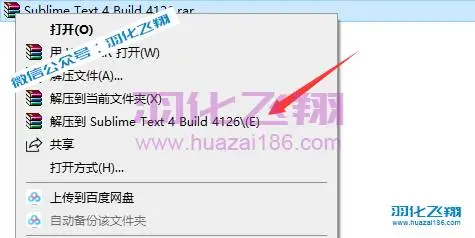
2.解压后,右键以管理员身份运行安装程序。

3.修改路径地址中的首字符C可更改安装位置,本例安装到D盘,点击Next。
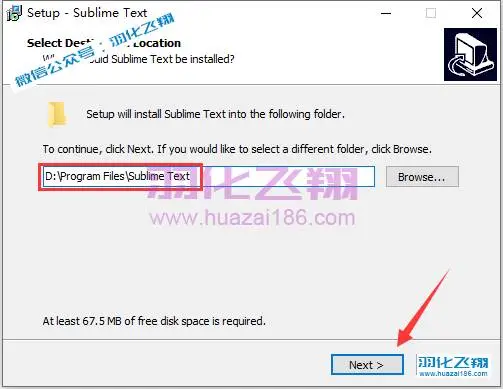
4.点击Next。
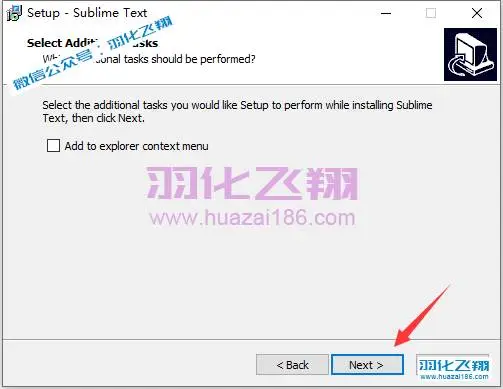
5.点击Install。
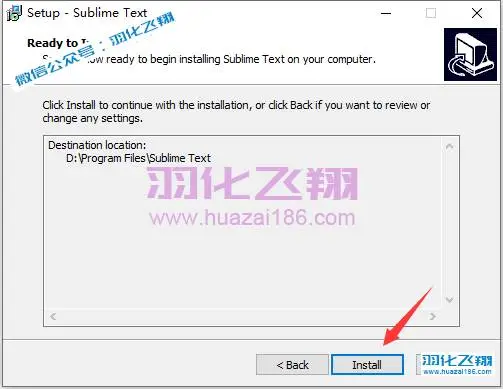
6.软件安装中……
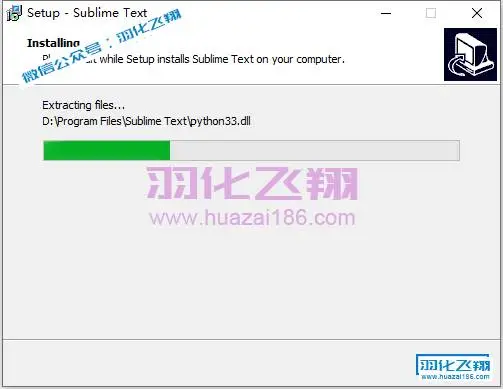
7.点击Finish。
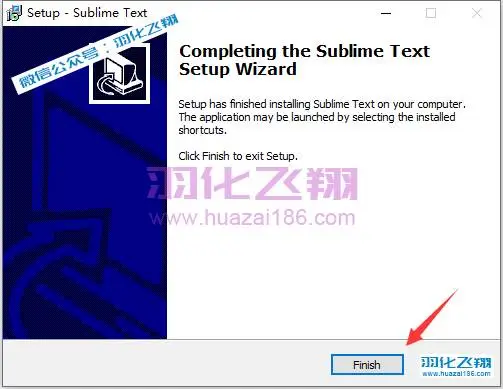
8.打开解压后的安装包,进入【Crack】破解文件夹。

9.复制【sublime_text】文件。

10.打开图示路径(第3步设置的路径),在空白处右键粘贴。
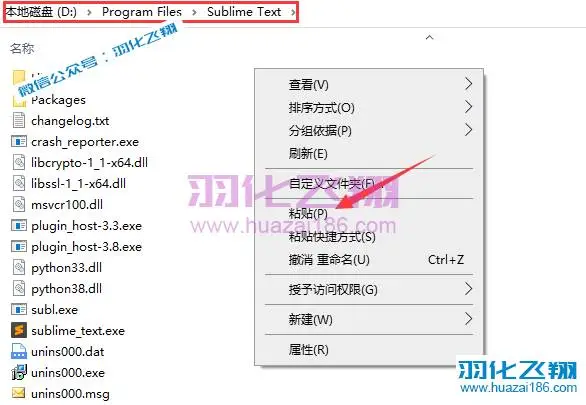
11.点击替换目标中的文件。
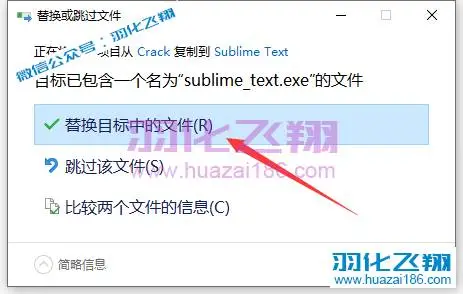
12.打开系统开始菜单,点击运行Sublime Text软件。
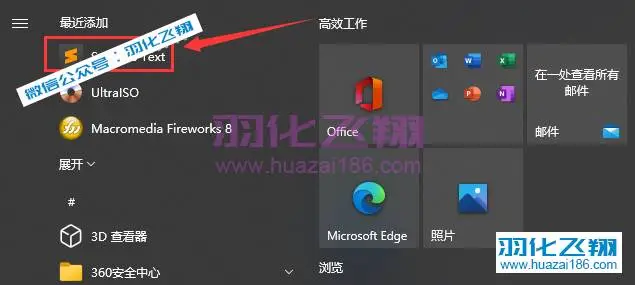
13.点击菜单栏Help,选择【Enter License】。
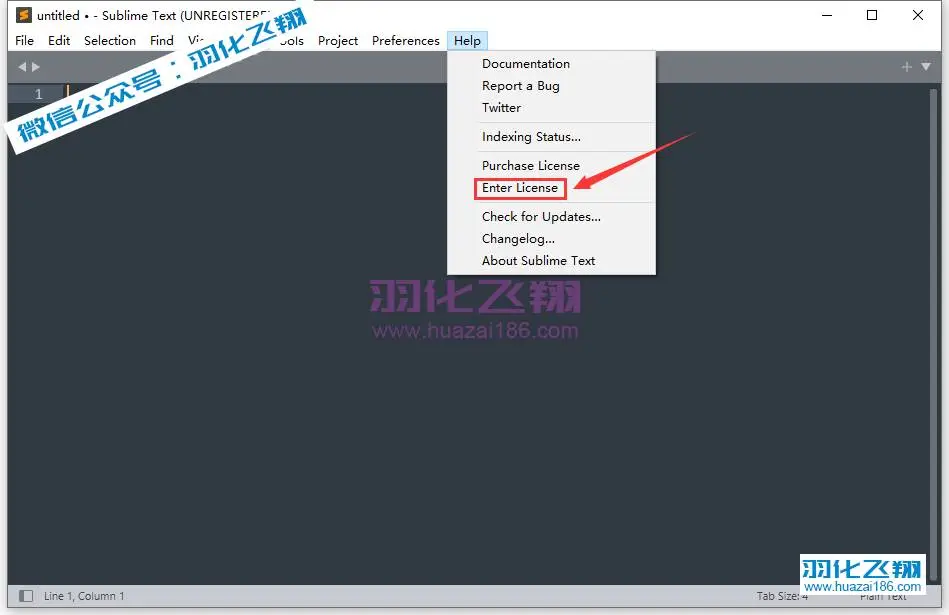
14.打开安装包中的License文件,将里面的许可代码复制粘贴到软件输入框内,然后点击Use License。
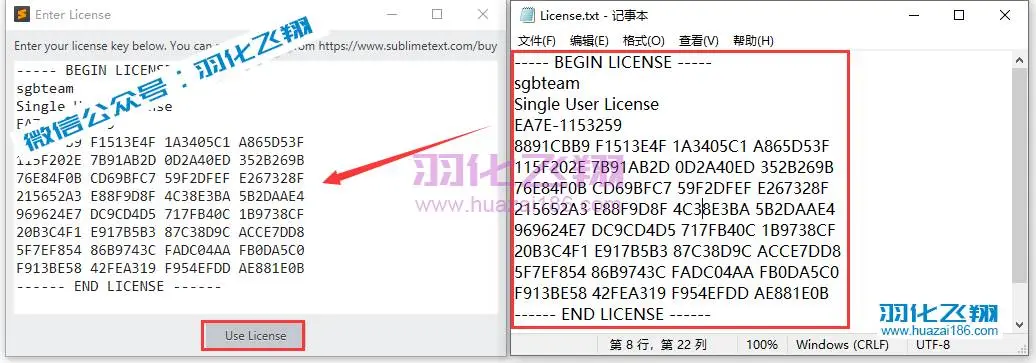
15.点击确定。
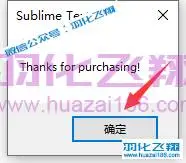
16.英文版本安装成功,若需汉化请看下面步骤。
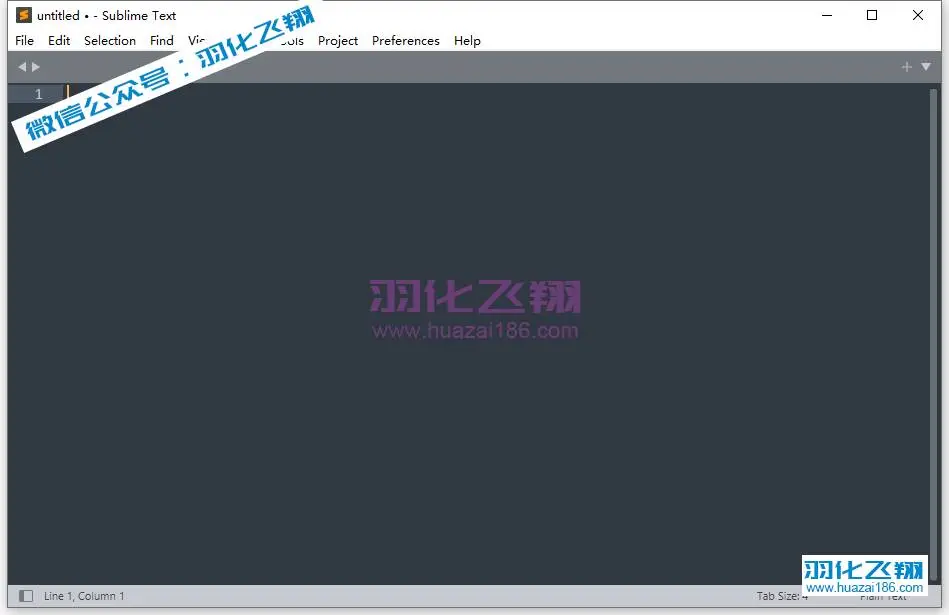
17.点击Tools,选择【Install Package…】。
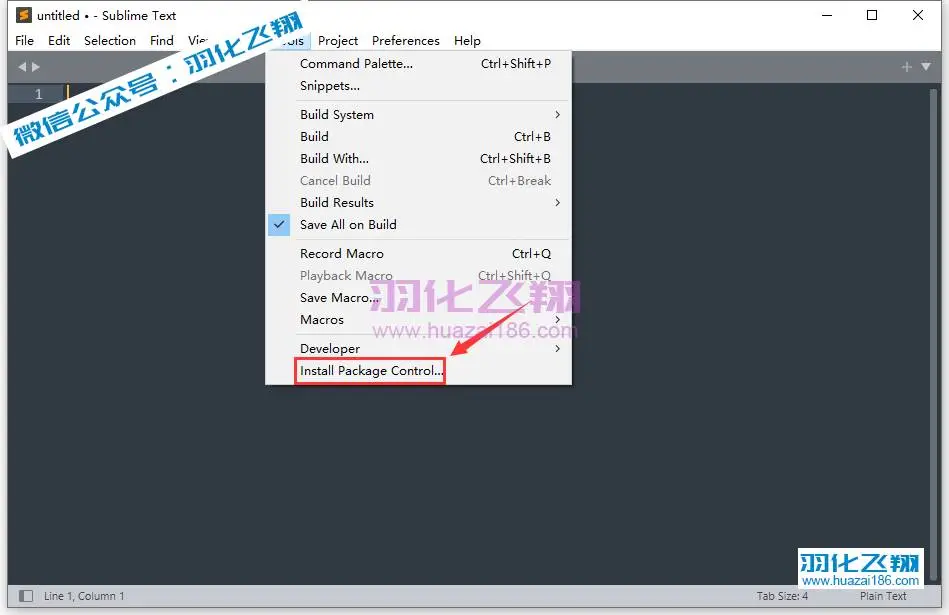
18.刚点击之后并不会立刻有反应,需要稍等一会,然后就会弹出一个消息框,表示插件列表加载完成,然后点击确定。
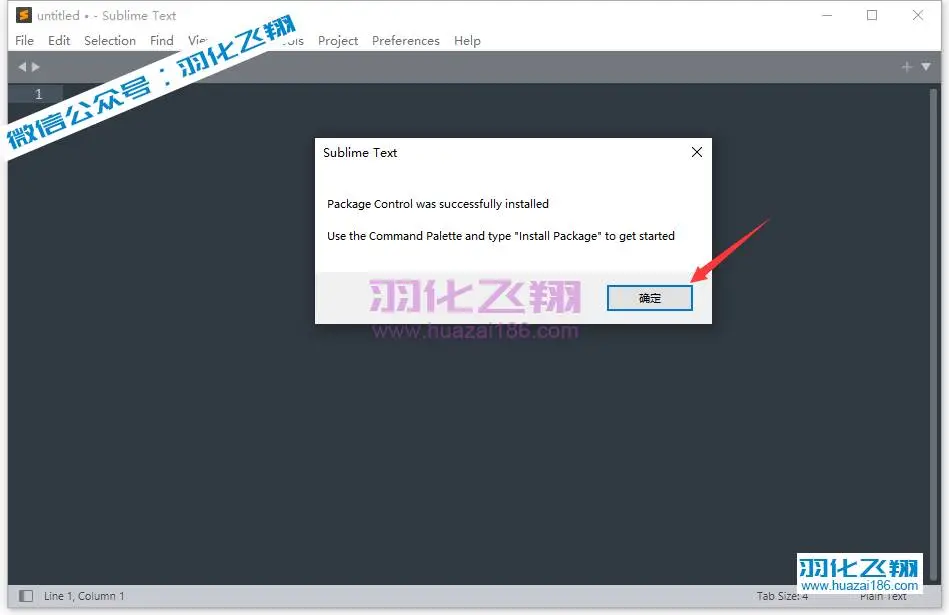
19.点击Preferences,选择【Package Control】。
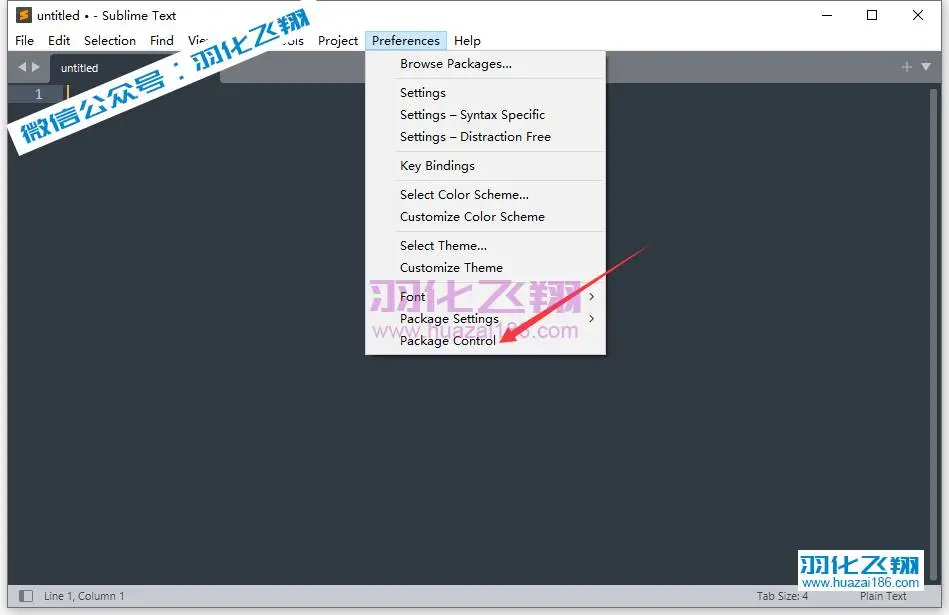
20.在下拉框内选择【Install Package】。
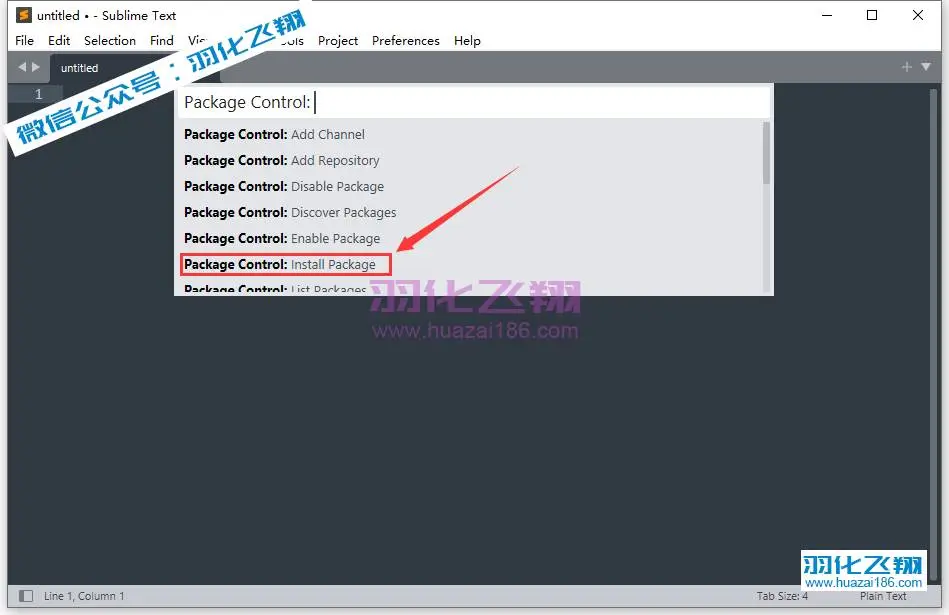
21.输入Chinese,选择【ChineseLocalizations】。
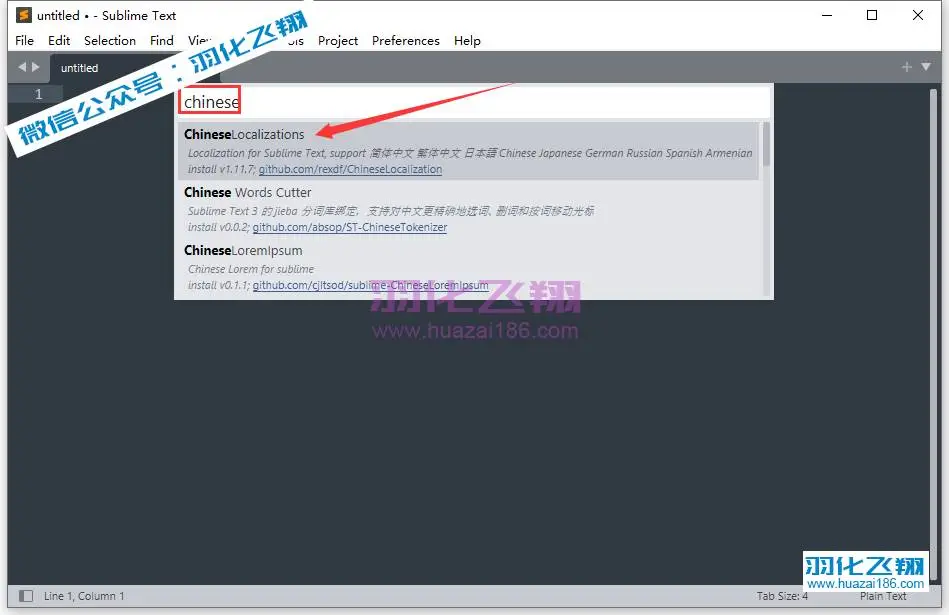
22.汉化完成,也可以在Language选择你需要使用的语言。
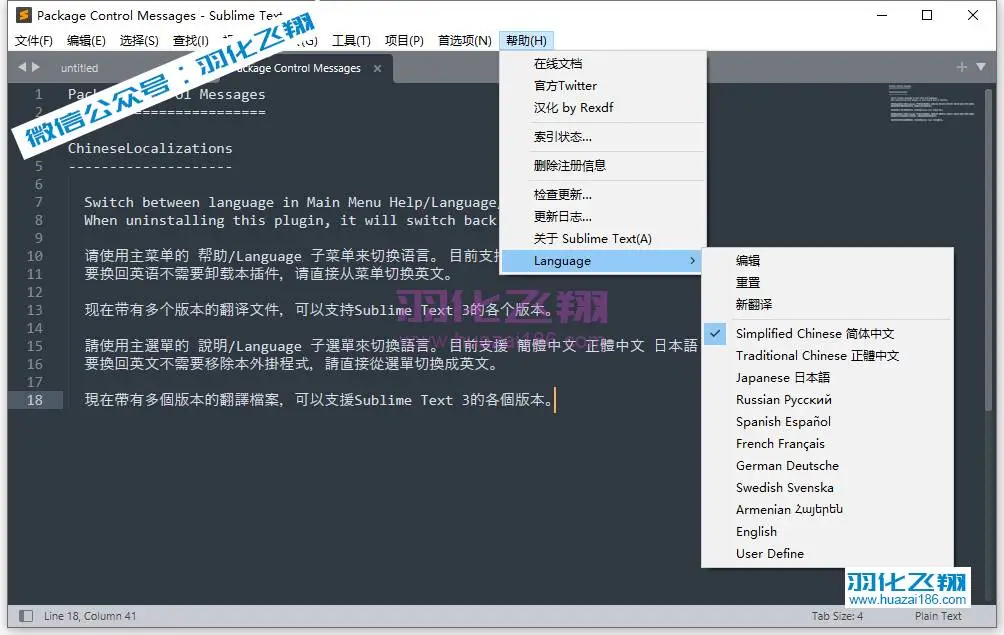
23.安装完成,运行界面如下。
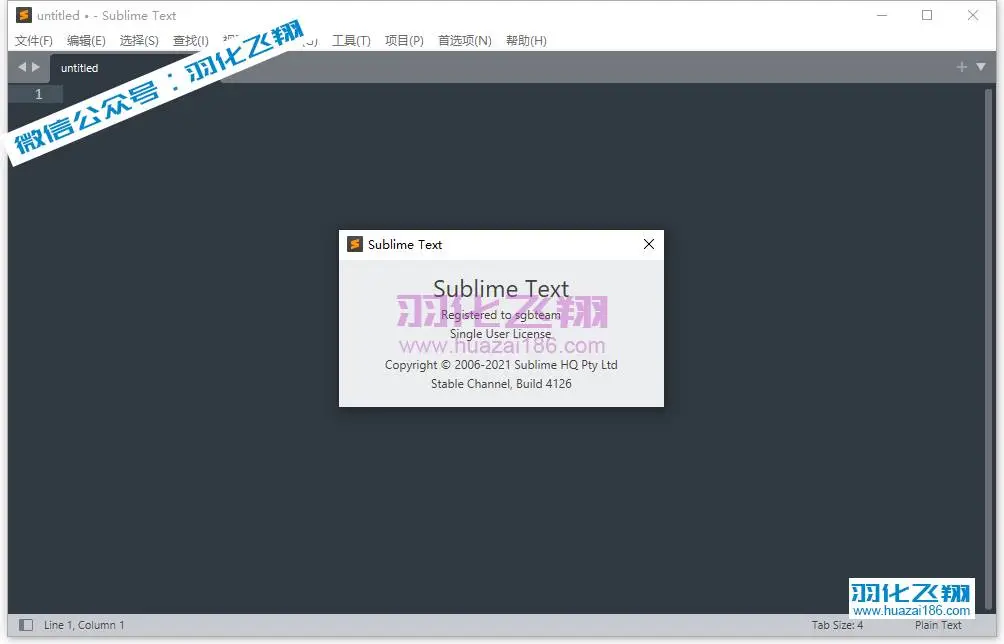
24.到此安装结束
重要提示
虚拟资源具有可复制性: 建议具有一定思考和动手能力的用户获取,并且学习使用。本站资源均为网友收集整理而来,仅供学习和研究使用。
请谨慎考虑: 小白用户和缺乏思考动手能力者不建议赞助。
虚拟商品购买须知: 虚拟类商品,一经打赏赞助,不支持退款。请谅解,谢谢合作!
如有解压密码: 看下载页、看下载页、看下载页。




